Ereignisse
Um die Ereignisberichte zu öffnen, klicken Sie im Menü der Web-Konsole auf der linken Seite auf Ereignisse. Im Abschnitt Ereignisse finden Sie eine Übersicht über die Ereignisse, die auf den Computern in Ihrem Netzwerk gefunden wurden.
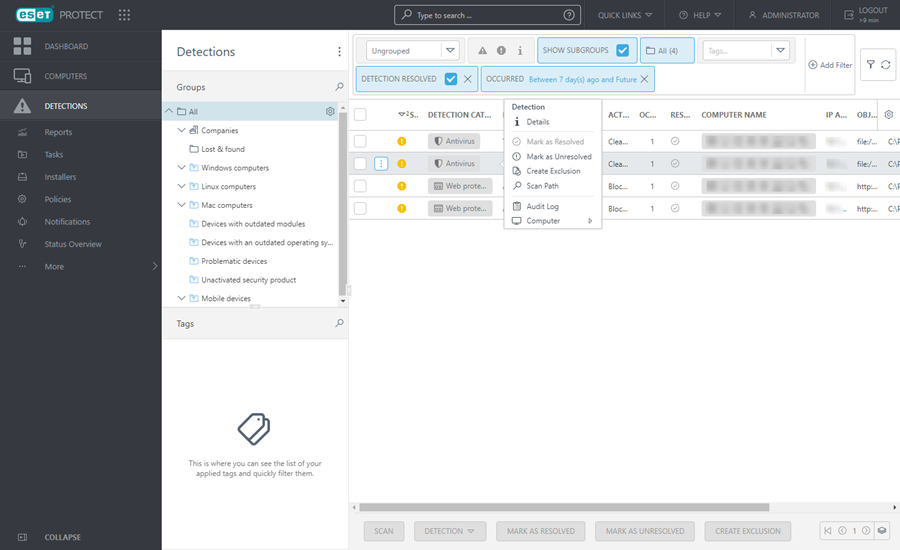
Sie können die Gruppen durchsuchen und Ereignisse für Mitglieder einer bestimmten Gruppe anzeigen. Sie können die Ansicht filtern. Standardmäßig werden alle Ereignisarten der letzten sieben Tage angezeigt. Ereignisse können im Abschnitt Ereignisse oder in den Details eines Clients als Erledigt markiert werden.
Ereignisse nach Zeit und anderen Kriterien aggregiert, um die Auflösung zu vereinfachen. Ereignisse, die älter als 24 Stunden sind, werden jeden Tag um Mitternacht automatisch aggregiert. Sie erkennen aggregierte Ereignisse am Wert X/Y (behobene Element/Gesamtzahl Elemente) in der Spalte Behoben. In der Registerkarte Vorkommnisse in den Ereignisdetails wird eine Liste der aggregierten Ereignisse angezeigt.
Sie finden die in die Quarantäne verschobenen Ereignisse unter ![]() Mehr > Quarantäne.
Mehr > Quarantäne.
Ausschlussfilter
Sie können Ausschlüsse erstellen, um zu verhindern, dass die ausgewählten Elemente in Zukunft gemeldet werden. Klicken Sie auf ein Ereignis und wählen Sie ![]() Ausschluss erstellen aus. Sie können nur
Ausschluss erstellen aus. Sie können nur ![]() Antivirus-Ereignisse und
Antivirus-Ereignisse und ![]() Firewall-Ereignisse (IDS-Regeln) ausschließen. Sie können einen Ausschluss erstellen und auf weitere Computer und Gruppen anwenden.
Firewall-Ereignisse (IDS-Regeln) ausschließen. Sie können einen Ausschluss erstellen und auf weitere Computer und Gruppen anwenden.
Verwenden Sie Ausschlüsse mit Bedacht. Sie können zu Infektionen auf Computern führen. |
Der Abschnitt ![]() Mehr > Ausschlüsse enthält alle erstellten Ausschlüsse, um deren Sichtbarkeit zu verbessern und die Verwaltung zu vereinfachen.
Mehr > Ausschlüsse enthält alle erstellten Ausschlüsse, um deren Sichtbarkeit zu verbessern und die Verwaltung zu vereinfachen.
Ereignisse in Archiven
Wenn ein oder mehrere Ereignisse in einem Archiv gefunden werden, werden das Archiv und jedes Ereignis im Archiv in Ereignisse gemeldet.
Wenn Sie eine Archivdatei ausschließen, die ein Ereignis enthält, wird das Ereignis nicht ausgeschlossen. Sie müssen die einzelnen Ereignisse im Archiv ausschließen. Die maximale Größe für Dateien in Archiven beträgt 3 GB. |
Die ausgeschlossenen Ereignisse werden nicht mehr erkannt, selbst wenn sie in einem anderen Archiv oder nicht archiviert auftreten.
Ransomware-Schutz
ESET-Unternehmensprodukte (ab Version 7) enthalten den Ransomware-Schutz. Diese neue Sicherheitsfunktion ist ein Teil von HIPS und schützt Computer vor Ransomware. Wenn Ransomware auf einem Clientcomputer erkannt wird, werden die Ereignisdetails in der ESET PROTECT-Web-Konsole unter erforderlichen Updates angezeigt. Um nur Ransomware-Ereignisse zu filtern, klicken Sie auf Filter hinzufügen > Scanner > Anti-Ransomware-Scanner. Weitere Informationen zum Ransomware Shield finden Sie im ESET-Glossar.
Sie können den Ransomware-Schutz in der ESET PROTECT-Web-Konsole mithilfe von Policy-Einstellungen für Ihr ESET-Unternehmensprodukt remote konfigurieren.
•Ransomware Shield-Schutz aktivieren - Das ESET-Unternehmensprodukt sperrt automatisch alle verdächtigen Anwendungen, die sich wie Ransomware verhalten.
•Audit-Modus aktivieren – Wenn Sie den Audit-Modus aktivieren, werden die vom Ransomware Shield erkannten Ereignisse zwar in der ESET PROTECT-Web-Konsole gemeldet, aber nicht vom ESET-Sicherheitsprodukt blockiert. Ein Administrator kann dann das erkannte Ereignis entweder blockieren oder mit der Option Ausschluss erstellen ausschließen. Diese Policy-Einstellung ist nur über die ESET PROTECT-Web-Konsole verfügbar.
Standardmäßig blockiert der Ransomware-Schutz alle Anwendungen mit potenziellem Ransomware-Verhalten. Dies kann auch legitime Anwendungen umfassen. Wir empfehlen, die Option Auditmodus aktivieren auf einem neu verwalteten Computer über einen kurzen Zeitraum hinweg zu aktivieren, damit legitime Anwendungen, die basierend auf ihrem Verhalten als Ransomware erfasst werden (falsch positive Ergebnisse), ausgeschlossen werden können. Es empfiehlt sich nicht, den Auditmodus dauerhaft zu aktivieren, weil Ransomware dann auf den verwalteten Computern nicht automatisch blockiert wird. |